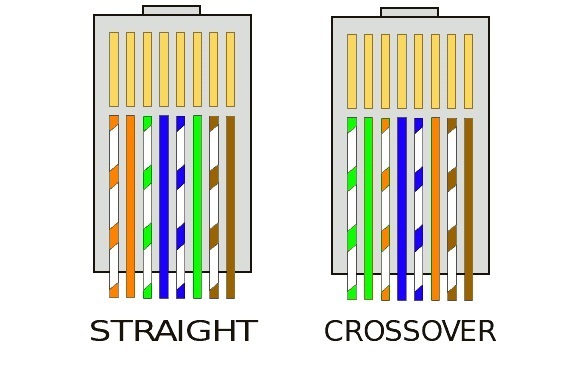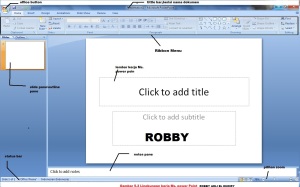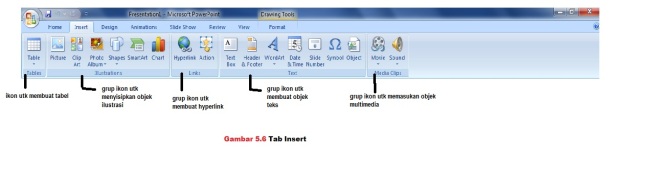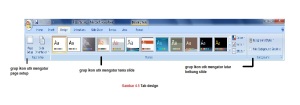Materi Kewirausahaan Organisasi Usaha
- Pengertian Organisasi
Struktur organisasi adalah hasil dari proses yang ditempuh oleh para manajer untuk memecahkan empat bagian persoalan yang terdiri dari pembagian pekerjaan (devision of labour), departemenisasi (departementalition), rentangan kendali (span of control) dan delegasi (delegation). Pengertian tersebut memperlihatkan adanya satuan-satuan organisasi, hubungan-hubungan dan saluran wewenang yang ada didalam organisasi.2. Bagan Organisasi
Bagan organisasi adalah gambaran struktur organisasi yang ditunjukkan dengan kotak-kotak atau garis-garis yang disusun menurut kedudukan yang masing-masing memuat fungsi tertentu dan satu sama lain dihubungkan dengan garis-garis saluran wewenang. Dibawah ini adalah control bagan dan struktur organisasi suatu perusahaan yang dipimpin oleh seorang manajer dibantu oleh tiga kepala bagian, yaitu kepala bagian produksi, kepala bagian keuangan, dan kepala bagian personalia.
- Bentuk Organisasi
Bentuk Organisasi Staff (Staff Organization)
Hanya terdapat pucuk pimpinan dan staf yang memberikan bantuan pemikiran berupa saran atau nasehat kepada pucuk pimpinan. Oleh karena itu dalam organisasi staf tidak ada garis komando ke bawah karena tidak ada pejabat pimpinan lini.
Ø Pimpinan
Ø Staf
Ø Staf
Bentuk Organisasi Lini (Line Organization)
Bentuk organisasi lini disebut juga bentuk organisasi garis atau bentuk organisasi komando. Bentuk organisasi lini adalah suatu bentuk organisasi dimana pucuk pimpinan (top manager atau chief executive) dipandang sebagai kekuasaan tunggal. Segala ketentuan, keputusan atau segala kebijakan ada di tangan satu orang yaitu pucuk pimpinan.
Wewenang dari pucuk pimpinan dilimpahkan kepada satuan-satuan organisasi dibawahnya untuk semua jenis atau bidang pekerjaan, menurut garis komando. Dari pucuk pimpinan sampai kepada bawahan (satuan-satuan organisasi lini) berlangsung menurut garis komando. Oleh karena itu dalam bentuk organisasi lini / garis hanya dikenal unsur pimpinan dari pelaksana yang merupakan pejabat lini.
Yang dimaksud dengan pimpinan adalah pimpinan tunggal atau pucuk pimpinan organisasi. Pelaksana adalah orang-orang atau unit-unit di dalam organisasi yang secara langsung berhubungan dengan tercapainya suatu tujuan organisasi.
Berdasarkan uraian tersebut diatas dapat diketahui bahwa bentuk organisasi lini mempunyai ciri-ciri sebagai berikut :
1) Bentuknya sederhana, dipergunakan oleh organisasi-organisasi yang relatif masih kecil
2) Bawahan hanya mengenal satu pimpinan, yaitu pucuk pimpinan
3) Pucuk pimpinan merupakan sumber dari kekuasaan atau wewenang
4) Bawahan seolah-olah hanya bertindak sebagai pelaksana perintah
5) Hanya dikenal unsur pimpinan dan unsur pelaksana
6) Dari pucuk pimpinan sampai ke bawah (para pelaksana) segala sesuatunya berlangsung menurut garis komando
7) Karena organisasi masih kecil maka jumlah karyawannya sedikit
8) Dalam organisasi niaga, pemilik biasanya menjadi pimpinan tertinggi di dalam organisasi
9) Hubungan kerja antara pimpinan dan bawahan atau sebaliknya dan hubungan kerja antar karyawan masih bersifat hubungan tatap muka atau face to face sehingga semua anggota organisasi / karyawan masih kenal satu sama lainnya.
10) Tingkat spesialisasi masih rendah
Bentuk organisasi lini mempunyai kelebihan sebagai berikut :
1) Adanya kesatuan dalam pimpinan sehingga kesatuan perintah / komando (unity of command) dapat dijamin
2) Perintah (instruction) dapat disampaikan dengan cepat karena dapat disampaikan secara langsung kepada bawahan
3) Pengambilan keputusan cepat (quick decision making) karena pimpinan tidak perlu membicarakannya dengan orang lain. Seandainya dalam pengambilan keputusan itu pimpinan menghendaki orang lain untuk (berkonsultasi), pengambilan keputusan tetap dapat dilaksanakan dengan cepat karena jumlah pejabat yang perlu diajak sangat terbatas (sedikit).
4) Rasa solidaritas dan semangat korps (esprit decorps) dikalangan para anggota organisasi pada umumnya tinggi, karena masih saling mengenal.
5) Pada umumnya disiplin masih tinggi dan disiplin itu mudah dipelihara
6) Pengawasan dapat dilakukan secara langsung oleh pimpinan sehingga lebih menghemat biaya
7) Sederhana (simplicity)
Namun demikian organisasi lini juga mempunyai beberapa kelemahan, yaitu sebagai berikut :
1) Koordinasi (condition) sulit dilaksanakan karena masing-masing kepala hanya merasa terikat kepada pimpinan tunggal. Masing-masing kepala yang setingkat tidak merasa saling terikat satu sama lain.
2) Kurangnya tenaga ahli (lack of specialized skill)
3) Kepercayaan bawahan tehadap pimpinan demikian besar sehingga memungkinkan pimpinan bertindak ororiter
4) Para bawahan kurang mendapat kesempatan untuk berkembang dan untuk berekreasikarena segala sesuatunya sudah diatur dari atas / pimpinan
5) Kurangnya koordinasi akan mengakibatkan tidak adanya kerja sama diantara masing-masing pimpinan / kepala
6) Karena segala sesuatunya sudah diatur dari atas pimpinan, apabila pimpinan sudah tidak mampu lagi menjalankan tugasnya maka organisasi terancam kelangsungan hidupnya.
7) Dibawah ini ada tiga macam contoh bagan bentuk organisasi lini, yaitu bagan bentuk organisasi lini sebuah perusahaan manufaktur, bagan bentuk organisasi lini sebuah jawatan, dan bagan bentuk organisasi lini pada organisasi militer.
Bentuk Organisasi Fungsi (Function Organization)
Organisasi fungsional diperkenalkan oleh seorang tokoh manajemen ilmiah (scientific management), yaitu Frederick Winslow Taylor yang karena jasanya dalam bidang manajemen mendapat julukan sebagai Bapak Manajemen Ilmiah (The Father of Scientific Management)
Organisasi fungsional disusun berdasarkan sifat dan macam-macam fungsi sesuai dengan kepentingan organisasi. Tiap-tiap fungsi saling berhubungan karena anara satu fungsi dan yang lainnya saling bergantung. Dengan demikian wewenang dalam organisasi fungsional dilimpahkan oleh pucuk pimpinan kepada unit-unit (satuan organisasi) dibawahnya atas dasar fungsi, dan pimpinan dari tiap (satuan organisasi) berhak untuk memerintah kepada semua pelaksana yang ada dibawahnya sepanjang menyangkut bidang tugas masing-masing.
Organisasi fungsional mempunyai ciri-ciri sebagai berikut :
Ø Pada umumnya dipergunakan oleh organisasi-organisasi niaga (took serba ada)
Ø Disusun atas dasar sifat dan macam-macam fungsi sesuai dengan kepentingan organisasi sehingga lebih menekankan pada pembagian fungsi
Ø Wewenang dari pucuk pimpinan dilimpahkan kepada satuan-satuan organisasi yang ada di bawahnya, dan pimpinan dari setiap satuan organisasi tersebut berhak untuk memberi perintah kepada semua pelaksana yang ada sepanjang perintah itu menyangkut bidang tugas masing-masing
Ø Seorang bawahan dapat menerima perintah dari beberapa orang pimpinan
Ø Bawahan bertanggung jawab kepada pimpinan yang memberikan perintah
Ø Karena setiap pimpinan satuan organisasi dapat memberi perintah kepada semua pelaksana sepanjang menyangkut bidang tugas masing-masing maka organisasi fungsional tidak terlalu menekankan pada hierarki structural
Organisasi fungsional mempunyai beberapa kelebihan, antara lain sebagai berikut:
Ø Adanya pembagian pekerjaan (distribution of work) yang baik
Ø Spesialisasi para pekerja dapat dikembangkan
Ø Ada kesempatan bagi setiap pekerja untuk berkembang sesuai keahlian masing-masing
Ø Ada kerja sama dan fleksibilitas yang baik dari para pekerja
Ø Solidaritas dari para pekerja yang menjalankan fungsi yang sama pada umumnya tinggi
Ø Ada moral dan disiplin yang tinggi
Ø Memberi kesempatan para pegawai untuk ikut serta dalam pengambilan keputusan
Ø Masing-masing fungsi dipegang oleh orang-orang yang benar-benar ahli dibidangnya
Ø Tugas pucuk pimpinan lebih ringan karena adanya pembagian fungsi
Ø Koordinasi antara pekerja dalam satu fungsi mudah dilaksanakan
Adapun kelemahan-kelemahan yang dimiliki organisasi fungsional adalah sebagai berikut :
Ø Terlalu ruwet (complicated)
Ø Tidak ada kesatuan perintah sehingga membingungkan para pekerja
Ø tidak adanya hubungan lurus secara langsung dari pimpinan
Ø Kesalahan-kesalahan tidak dapat segera diatasi
Ø Perselisihan diantara para pemimpin sering terjadi sebagai akibat kurangnya koordinasi yang menyeluruh
Ø Sulit untuk mendapatkan pimpinan yang mempunyai pengetahuan yang luas karena persyaratan yang diperlukan sampai kepada tingkat-tingkat keahlian tertentu.
sumber : https://pusat-sekolah.blogspot.co.id/2013/09/materi-kewirausahaan-organisasi-usaha.html